close
1.首先開啟google首頁搜尋"導航王"
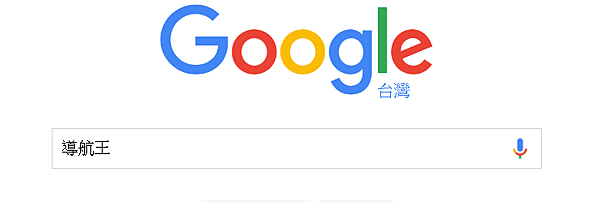
2. 進去官網

3. 註冊資料 (也可以用FB直接登入)
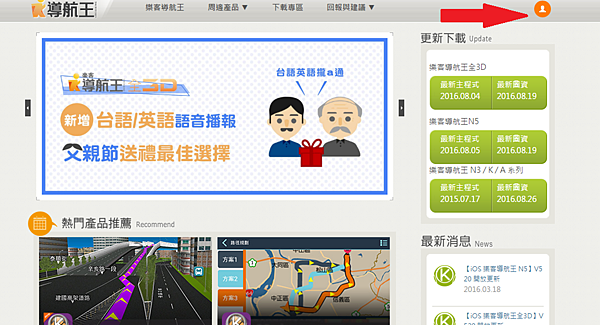

4. 登入後 回導航王首頁 點取 樂客導航王 N3/K/A 系列
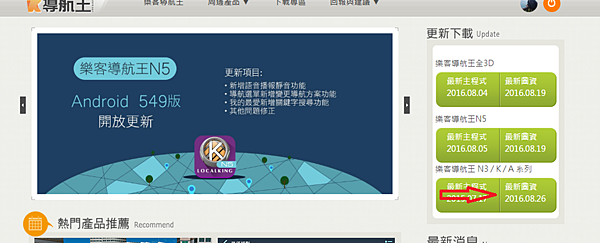
5. 選取 車機A系列
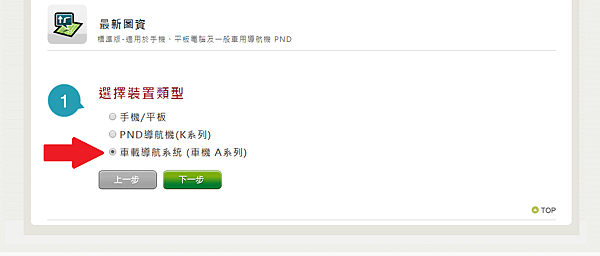
6. 再選取 導航王 A3
.
7.進去下載 (需要先讓他跑廣告)


8. 下載完直接解壓縮檔案 解完會產生一個 NaviKingMap 資料夾


9. 把原本的圖資卡片 接讀卡機
10. 圖資卡裡面的 NaviKingMap 資料夾整個刪掉

11.刪除後 檔案內剩兩個資料夾與兩個文字文件

12. 再把剛剛下載完 解壓縮的 NaviKingMap 資料夾 整個複製到 卡片

13.等待複製完成
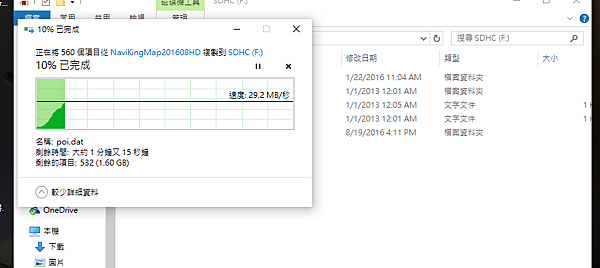
12. 更新完成

以上是導航王更新流程
如果您不是使用導航王
點我看►papago圖資卡更新教學
文章標籤
全站熱搜


 留言列表
留言列表